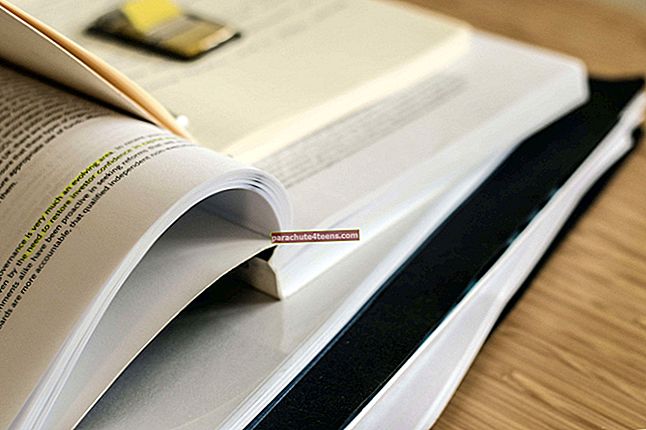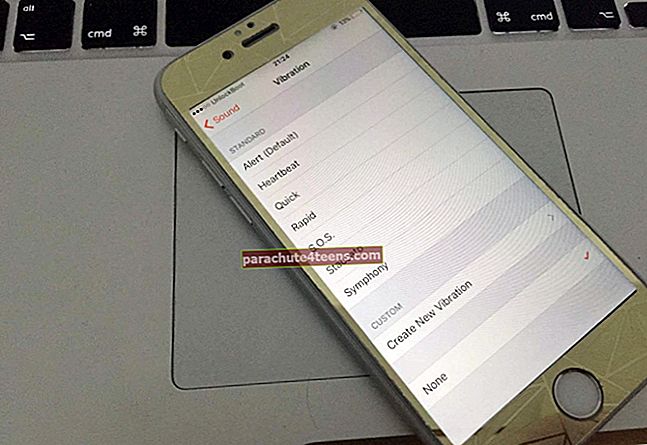Kui soovite takistada oma lastel mingite kindlate veebisaitide kasutamist või teie töötajat eemal asjatutest veebisaitidest, URL-idest või rakendustest, siis on mõned viisid, mille abil saate takistada neil veebi või rakenduse kasutamist. Selleks saate konfigureerida Safari, seadistada vanemaluku või on veebisaitide blokeerimiseks saadaval mõned rakendused. Oleme selgitanud kõiki kolme meetodit; blokeerida Safaris, vanemlik lukustus ja lukustada rakenduse kaudu, et blokeerida veebisait safaril.
Kuidas blokeerida veebisaidid Safaris Macis, kus töötab MacOS Catalina või varasem versioon
Samm 1. Käivitage Terminal (Avage Spotlight ja otsige terminali).
2. samm. Terminali tüübis sudo pico / etc / hostsja vajutage Sisenema. Vajutades sisestusklahvi, palutakse teil sisestada Administraatori parool

3. samm. Kui olete parooli sisestanud, Terminali tekstiprogramm avaneb hostifailis. Kerige kursor allapoole ja vajutage Sisenema. See loob uue rea kirjutamiseks.
4. samm. Sisestage IP 127.0.0.1 millele järgneb URL või saidi aadress.st: 127.0.0.1 www.yahoo.com Ja vajutage sisestusklahvi. Sisestage samade sammude järgi mõni muu URL või sait. Ärge lisage ühel real rohkem kui ühte URL-i või saiti, iga kirje peaks olema eraldi real.

5. samm. Kui olete sisestusega valmis (saite või URL-i, soovite blokeerida), vajutage Ctrl + O ja siis Sisenema nende salvestamiseks ja redaktorist väljumiseks.
Samm # 6. Seejärel loputage vahemälu, et seaded jõustuksid, tippigesudo dscacheutil -flushcache oma loputama DNS ja vajutage sisestusklahvi.
Nüüd avage blokeeritud URL-id või saidid. Kui see on õigesti seadistatud, ei tohiks teil olla võimalik veebisaiti / URL-i avada.
Blokeeritud URL-ide või veebisaitide deblokeerimine
Käivitage Terminal → tüüp sudo pico / etc / hosts→ Eemalda URL ja Sait → vajutage Ctrl + O ja Sisenema
Kuidas blokeerida veebisait / URL Macis vanemliku järelevalve abil
Samm 1. Kõigepealt tehke eraldi Kasutajakonto oma lastele.
2. samm. Siis minge Süsteemi eelistused oma Macis.

3. samm. Kliki Vanemlik järelevalve.

4. samm. Seejärel klõpsake nuppu lukuikoon (näidatud akna allosas.)
5. samm. Klõpsates lukuikoonil, palutakse teil sisestada parool. Klõpsake nuppu avage.
Samm # 6. Seejärel valige Kasutajakonto mille soovite lukustada.
7. samm. Valige võrk vaheleht.
8. samm. Seejärel valige Proovige täiskasvanute veebisaite automaatselt piirata.

9. samm. Kliki Kohanda ...
Samm # 10. Under Ärge kunagi lubage neid veebisaite, kliki "+” ikooni ja sisestage blokeeritavad URL-id / veebisaidid.

Pärast veebisaitide või URL-i lisamist võite olla kindel, et keelatud kasutaja ei pääse sellele juurde.
Blokeerige veebisait Macis rakenduse kaudu
 On olemas rakendus nimega Enesekontroll, avatud lähtekoodiga rakendus Mac OS X-le. Rakenduse kaudu saate blokeerida veebisaidid, URL-i, posti ja nii edasi. Parim asi on rakenduses see, kui blokeerite saidid / post / URL, ei pääse te blokeeritud saitidele juurde enne, kui teie lisatud kuupäev aegub.
On olemas rakendus nimega Enesekontroll, avatud lähtekoodiga rakendus Mac OS X-le. Rakenduse kaudu saate blokeerida veebisaidid, URL-i, posti ja nii edasi. Parim asi on rakenduses see, kui blokeerite saidid / post / URL, ei pääse te blokeeritud saitidele juurde enne, kui teie lisatud kuupäev aegub.
Blokeerimiseks määrake ajaperiood ja lisage saidid musta nimekirja ning klõpsake nuppu Alusta. Kui klõpsate nupul Start, blokeeritakse see teie määratud ajaperioodiks. Kuni taimeri aegumiseni ei pääse nendele saitidele juurde isegi siis, kui kustutate rakenduse.
Hind: Tasuta
Lae alla
See on kõik, tüürimees!
Tahaksite lugeda ka neid postitusi:
- Veebilehe eelvaade Maci Safaris
- Safari Windowsile: tunnetage Windowsi arvutis Apple Touchi
- Kuidas vaadata veebilehe lähtekoodi Safaris iPhone'is ja Macis
- Safari vahemälu, ajaloo ja küpsiste kustutamine Macis
Jagage oma tagasisidet meiega allpool toodud kommentaaris.